2020 Peugeot Boxer sat nav
[x] Cancel search: sat navPage 176 of 196
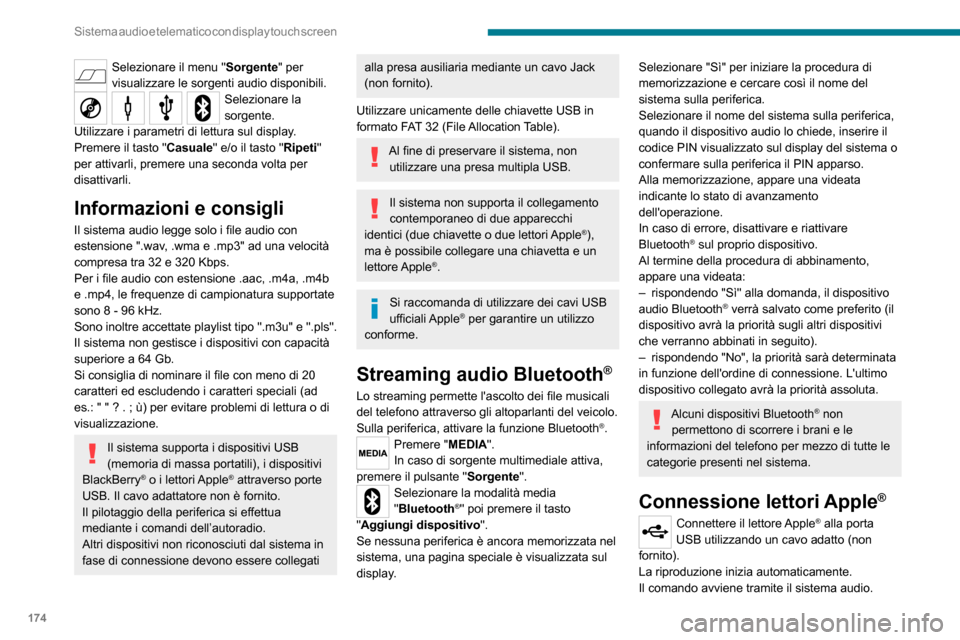
174
Sistema audio e telematico con display touch screen
Le classificazioni disponibili sono quelle del dispositivo portatile collegato (artisti/
album/generi/playlist/audiolibri/podcast).
La classificazione predefinita è ordinata
per artista. Per modificare la classificazione
utilizzata, tornare al primo livello del menu e
poi selezionare la classificazione desiderata
(playlist, ad esempio) e confermare per
sfogliare la struttura fino alla traccia
desiderata.
La versione software del sistema audio potrebbe non essere compatibile con la generazione del lettore Apple® in uso.
Navigazione
Premere N AV al centro o nella parte
inferiore dello schermo per visualizzare le
impostazioni e il menu di navigazione:
Vai a...
Selezionare "Vai a", per definire la destinazione
dei vari modi e unicamente inserendo l’indirizzo.
Visualizzare la mappa
Visualizzare la mappa del percorso per avere
una visione mediante il navigatore della mappa.
Pianificare un percorso
Utilizzare il sistema di navigazione per
pianificare un percorso in anticipo selezionando
il punto di partenza e la destinazione.
Servizi
Selezionare il menu "Sorgente" per
visualizzare le sorgenti audio disponibili.
Selezionare la
sorgente.
Utilizzare i parametri di lettura sul display.
Premere il tasto "Casuale" e/o il tasto "Ripeti"
per attivarli, premere una seconda volta per
disattivarli.
Informazioni e consigli
Il sistema audio legge solo i file audio con
estensione ".wav, .wma e .mp3" ad una velocità
compresa tra 32 e 320 Kbps.
Per i file audio con estensione .aac, .m4a, .m4b
e .mp4, le frequenze di campionatura supportate
sono 8 - 96 kHz.
Sono inoltre accettate playlist tipo ".m3u" e ".pls".
Il sistema non gestisce i dispositivi con capacità
superiore a 64 Gb.
Si consiglia di nominare il file con meno di 20
caratteri ed escludendo i caratteri speciali (ad
es.: " " ? . ; ù) per evitare problemi di lettura o di
visualizzazione.
Il sistema supporta i dispositivi USB
(memoria di massa portatili), i dispositivi
BlackBerry
® o i lettori Apple® attraverso porte
USB. Il cavo adattatore non è fornito.
Il pilotaggio della periferica si effettua
mediante i comandi dell’autoradio.
Altri dispositivi non riconosciuti dal sistema in
fase di connessione devono essere collegati
alla presa ausiliaria mediante un cavo Jack
(non fornito).
Utilizzare unicamente delle chiavette USB in
formato FAT 32 (File Allocation Table).
Al fine di preservare il sistema, non utilizzare una presa multipla USB.
Il sistema non supporta il collegamento
contemporaneo di due apparecchi
identici (due chiavette o due lettori Apple
®),
ma è possibile collegare una chiavetta e un
lettore Apple
®.
Si raccomanda di utilizzare dei cavi USB
ufficiali Apple® per garantire un utilizzo
conforme.
Streaming audio Bluetooth®
Lo streaming permette l'ascolto dei file musicali
del telefono attraverso gli altoparlanti del veicolo.
Sulla periferica, attivare la funzione Bluetooth
®.
Premere "MEDIA".
In caso di sorgente multimediale attiva,
premere il pulsante " Sorgente".
Selezionare la modalità media
"Bluetooth®" poi premere il tasto
"Aggiungi dispositivo ".
Se nessuna periferica è ancora memorizzata nel
sistema, una pagina speciale è visualizzata sul
display.
Selezionare "Sì" per iniziare la procedura di
memorizzazione e cercare così il nome del
sistema sulla periferica.
Selezionare il nome del sistema sulla periferica,
quando il dispositivo audio lo chiede, inserire il
codice PIN visualizzato sul display del sistema o
confermare sulla periferica il PIN apparso.
Alla memorizzazione, appare una videata
indicante lo stato di avanzamento
dell'operazione.
In caso di errore, disattivare e riattivare
Bluetooth
® sul proprio dispositivo.
Al termine della procedura di abbinamento,
appare una videata:
– rispondendo "Sì" alla domanda, il dispositivo audio Bluetooth® verrà salvato come preferito (il
dispositivo avrà la priorità sugli altri dispositivi
che verranno abbinati in seguito).
– rispondendo "No", la priorità sarà determinata in funzione dell'ordine di connessione. L'ultimo
dispositivo collegato avrà la priorità assoluta.
Alcuni dispositivi Bluetooth® non
permettono di scorrere i brani e le
informazioni del telefono per mezzo di tutte le
categorie presenti nel sistema.
Connessione lettori Apple®
Connettere il lettore Apple® alla porta
USB utilizzando un cavo adatto (non
fornito).
La riproduzione inizia automaticamente.
Il comando avviene tramite il sistema audio.
Page 179 of 196
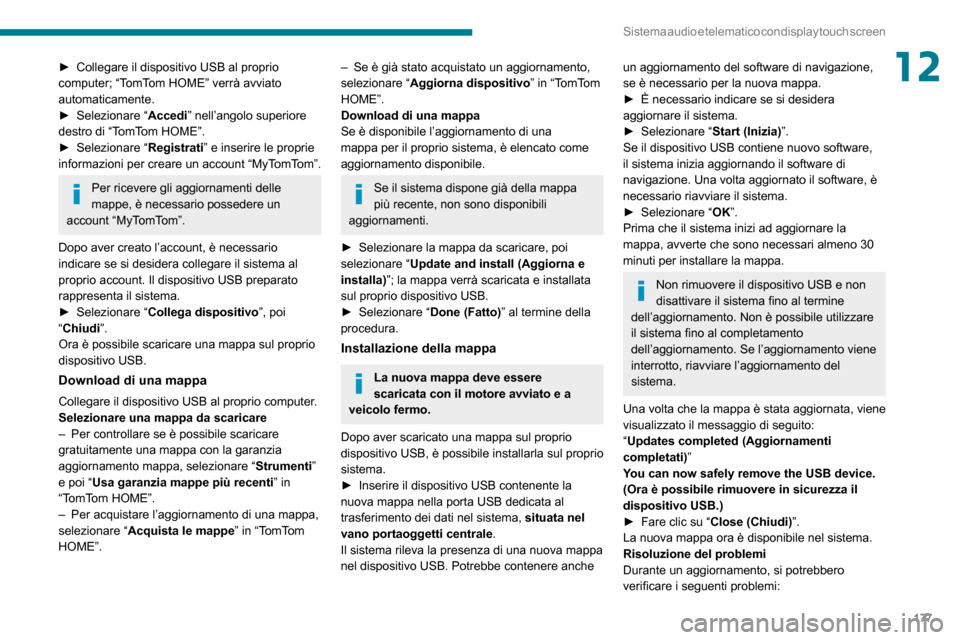
177
Sistema audio e telematico con display touch screen
12► Collegare il dispositivo USB al proprio computer; “TomTom HOME” verrà avviato
automaticamente.
► Selezionare “Accedi” nell’angolo superiore
destro di “TomTom HOME”.
► Selezionare “Registrati” e inserire le proprie
informazioni per creare un account “MyTomTom”.
Per ricevere gli aggiornamenti delle
mappe, è necessario possedere un
account “MyTomTom”.
Dopo aver creato l’account, è necessario
indicare se si desidera collegare il sistema al
proprio account. Il dispositivo USB preparato
rappresenta il sistema.
► Selezionare “Collega dispositivo ”, poi
“Chiudi ”.
Ora è possibile scaricare una mappa sul proprio
dispositivo USB.
Download di una mappa
Collegare il dispositivo USB al proprio computer.
Selezionare una mappa da scaricare
– Per controllare se è possibile scaricare gratuitamente una mappa con la garanzia
aggiornamento mappa, selezionare “ Strumenti”
e poi “Usa garanzia mappe più recenti” in
“TomTom HOME”.
– Per acquistare l’aggiornamento di una mappa, selezionare “ Acquista le mappe” in “TomTom
HOME”.
– Se è già stato acquistato un aggiornamento, selezionare “ Aggiorna dispositivo ” in “TomTom
HOME”.
Download di una mappa
Se è disponibile l’aggiornamento di una
mappa per il proprio sistema, è elencato come
aggiornamento disponibile.
Se il sistema dispone già della mappa
più recente, non sono disponibili
aggiornamenti.
► Selezionare la mappa da scaricare, poi selezionare “ Update and install (Aggiorna e
installa)”; la mappa verrà scaricata e installata
sul proprio dispositivo USB.
► Selezionare “Done (Fatto)” al termine della
procedura.
Installazione della mappa
La nuova mappa deve essere
scaricata con il motore avviato e a
veicolo fermo.
Dopo aver scaricato una mappa sul proprio
dispositivo USB, è possibile installarla sul proprio
sistema.
► Inserire il dispositivo USB contenente la nuova mappa nella porta USB dedicata al
trasferimento dei dati nel sistema, situata nel
vano portaoggetti centrale.
Il sistema rileva la presenza di una nuova mappa
nel dispositivo USB. Potrebbe contenere anche
un aggiornamento del software di navigazione,
se è necessario per la nuova mappa.
► È necessario indicare se si desidera aggiornare il sistema.► Selezionare “Start (Inizia)”.
Se il dispositivo USB contiene nuovo software,
il sistema inizia aggiornando il software di
navigazione. Una volta aggiornato il software, è
necessario riavviare il sistema.
► Selezionare “OK”.
Prima che il sistema inizi ad aggiornare la
mappa, avverte che sono necessari almeno 30
minuti per installare la mappa.
Non rimuovere il dispositivo USB e non
disattivare il sistema fino al termine
dell’aggiornamento. Non è possibile utilizzare
il sistema fino al completamento
dell’aggiornamento. Se l’aggiornamento viene
interrotto, riavviare l’aggiornamento del
sistema.
Una volta che la mappa è stata aggiornata, viene
visualizzato il messaggio di seguito:
“Updates completed (Aggiornamenti
completati)”
You can now safely remove the USB device.
(Ora è possibile rimuovere in sicurezza il
dispositivo USB.)
► Fare clic su “Close (Chiudi) ”.
La nuova mappa ora è disponibile nel sistema.
Risoluzione del problemi
Durante un aggiornamento, si potrebbero
verificare i seguenti problemi:
Page 187 of 196

185
Sistema ALPINE® X902D
13Sistema ALPINE® X902D
Sistema audio multimediale
- Telefono Bluetooth
® -
Navigazione GPS
Per ragioni di sicurezza, il guidatore deve
eseguire le operazioni che richiedono
attenzione elevata solo a veicolo fermo.
Quando il motore è spento, il sistema si
disattiva dopo l’attivazione della modalità
risparmio energetico per preservare la
batteria.
Per ulteriori informazioni, fare riferimento
alla Guida d’uso ALPINE all’indirizzo:
https://www.alpine-europe.com
Operazioni preliminari
Utilizzare i pulsanti disposti sotto il display
touch screen per accedere ai menu principali,
poi premere i pulsanti virtuali del display touch
screen.
Comando touch: premere delicatamente un
pulsante del display touch screen o elencarli con
la punta delle dita per evitare di danneggiare il
display.
Scorrimento: spostare delicatamente un dito sul
display in un movimento di scorrimento.
Trascinamento: toccare un elemento del display
e spostarlo con la punta di un dito per scegliere
la posizione, poi rimuovere il dito.
Non è possibile ridurre l’immagine avvicinando le
dita sul display o ingrandirla allontanandole.
Per la pulizia del display, si consiglia di
utilizzare un panno morbido e non
abrasivo (ad es. panno per occhiali), senza
prodotti detergenti.
Non utilizzare oggetti appuntiti sul display.
Non toccare il display con le dita bagnate.
Accesso alla schermata del menu. Premere e tenere premuto il pulsante per
5 secondi per disattivare il sistema. Visualizza la schermata delle mappe di
navigazione.
Premere nuovamente questo pulsante per
passare alla schermata del menu di navigazione.
Premere e tenere premuto questo pulsante
per 2 secondi per accedere alla schermata di ritorno al domicilio (se l’indirizzo del domicilio
non è ancora impostato, viene visualizzata una
schermata per impostare l’indirizzo).
Diminuire il volume.
Aumentare il volume.
Visualizzare la schermata del menu del
telefono.
Quando si riceve una chiamata, premere il
pulsante per iniziare una conversazione.
Comandi vocali smartphone attraverso il
sistema.
Radio: ricerca automatica della frequenza
passo a passo su/giù per stazioni radio.
Media: selezione traccia precedente/successiva.
Visualizzare la schermata audio/grafica.
Se la schermata audio/grafica è già
visualizzata, questo pulsante è utilizzato per
cambiare modalità.
Premere e tenere premuto il pulsante per 2
secondi per tornare alla schermata dei Preferiti.
Attivare/Disattivare la modalità di disattivazione audio.